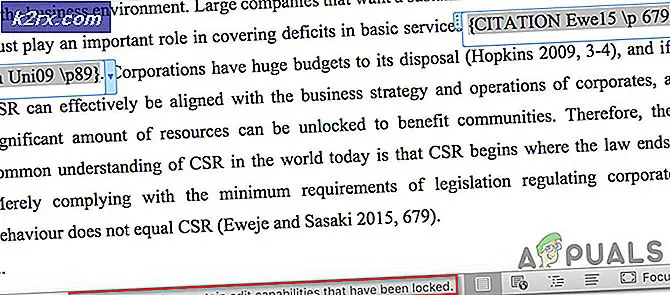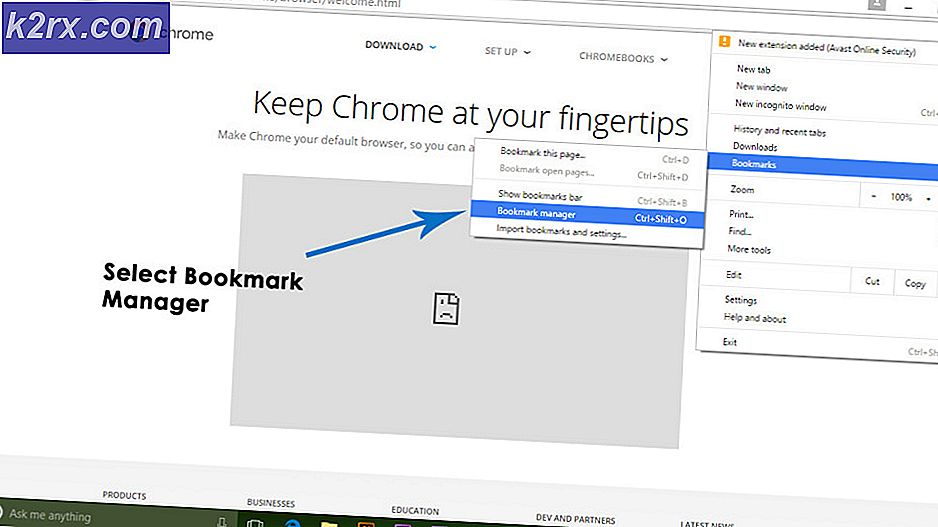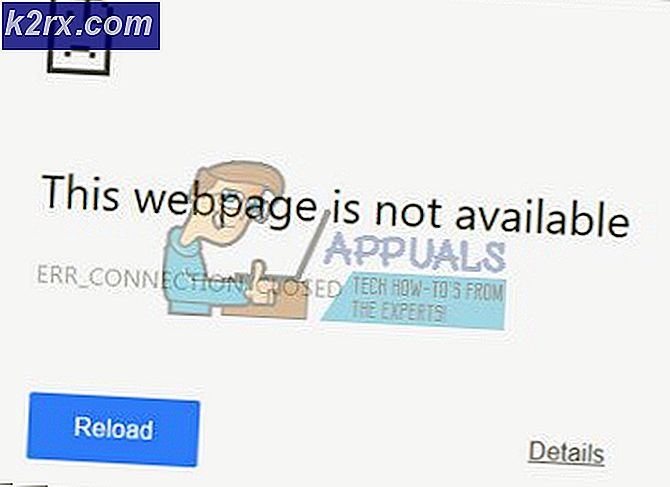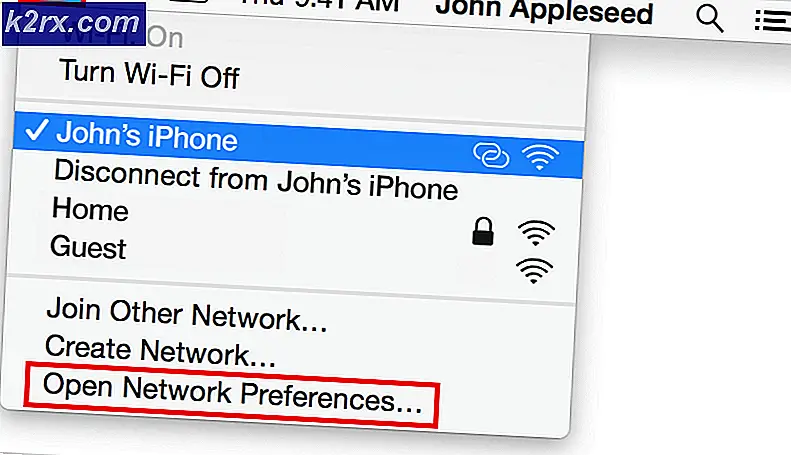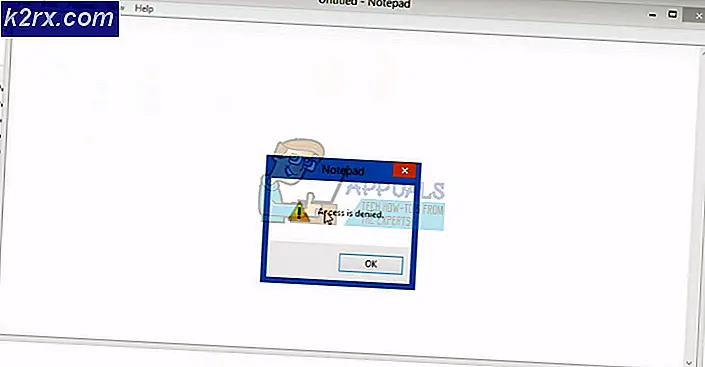Wie behebe ich einen Fehler beim Starten von Vegas Pro?
Vegas Pro ist eine der bekanntesten Videobearbeitungssoftware auf dem Markt. Es wurde zuerst von Sony entwickelt und gehört jetzt der Firma MAGIX. Die Suite bietet eine Vielzahl von Funktionen, die für die Bearbeitung in der Neuzeit benötigt werden. Außerdem werden in den neueren Versionen der Software immer mehr Funktionen eingeführt. Leider gibt es einige Fehler in der Anwendung, die Sie in Schach halten und Sie daran hindern, sie zu verwenden. Einer davon ist der Fehlercode -59, der besagt: „Beim Starten von VEGAS Pro ist ein Fehler aufgetreten. Es gibt keine Lizenz zur Nutzung dieser Software.”.
Diese Fehlermeldung kann aus verschiedenen Gründen angezeigt werden, darunter Ihre Internetverbindung, Hardwareänderungen oder manchmal eine unvollständige Installation. Trotzdem sind die Lösungen dafür recht einfach und Sie finden sie unten. Lassen Sie uns jedoch vorher ausführlicher auf die Ursachen der Fehlermeldung eingehen.
Was verursacht die Fehlermeldung "Beim Starten von Vegas Pro ist ein Fehler aufgetreten"?
Die Fehlermeldung wird normalerweise angezeigt, wenn Sie die Software starten. Dies kann auf folgende Faktoren zurückzuführen sein:
Um das Problem zu lösen, müssen Sie die unten aufgeführten Lösungen nacheinander implementieren. Einer von ihnen wird Ihr Problem sicherlich beheben. Lass uns anfangen.
Lösung 1: Überprüfen Sie Ihre Internetverbindung
Stellen Sie sicher, dass Sie mit dem Internet verbunden sind, bevor Sie die Software deinstallieren und erneut installieren. Testversionen oder nicht, zum Starten der Anwendung ist eine Internetverbindung erforderlich. Wenn Ihr Computer mit dem Internet verbunden ist, springen Sie zur nächsten Lösung. Wenn nicht, überprüfen Sie Ihr Ethernet-Kabel. Sie können den Adapteroptionen auch einen Blick darauf geben, ob sie von dort aus deaktiviert sind.
Versuchen Sie nach der Lösung erneut, Vegas Pro zu starten.
Lösung 2: Aktivieren Sie Vegas Pro erneut
In einigen Szenarien müssen Sie die Software deaktivieren und dann mit Ihrem Serienschlüssel erneut aktivieren. Dies ist normalerweise der Fall, wenn Sie kürzlich eine Hardwareänderung vorgenommen haben oder wenn ein Update oder ein Reset des BIOS durchgeführt wurde. Befolgen Sie die angegebenen Schritte, um das Problem zu beheben:
- Melden Sie sich zunächst bei Ihrem an MAGIX-Konto mit einem Webbrowser.
- Gehe zu Meine ProdukteSuchen Sie die Version von Vegas Pro, die Sie verwenden, und klicken Sie dann auf Weitere Details anzeigen.
- Scrollen Sie zu den Aktivierungen und deaktivieren Sie sie für den Computer, auf dem das Problem auftritt.
- Deinstallieren Sie anschließend die Software von Ihrem System.
- Laden Sie es erneut von der Aktivierungen Tab in Ihrem Browser.
- Installieren Sie die heruntergeladene Software und geben Sie Ihren Aktivierungsschlüssel erneut ein.
- Überprüfen Sie, ob das Problem weiterhin besteht.
Lösung 3: Installieren Sie Vegas Pro neu
Wenn Sie eine Testversion der Software verwenden und dieses Problem auftritt, kann dies an einer unvollständigen Installation liegen. In diesem Fall müssen Sie Vegas Pro vollständig von Ihrem System deinstallieren und dann erneut installieren. Darüber hinaus, wenn Sie die verwenden Steam-Version Sie können die angegebenen Schritte ausführen, um das Problem zu beheben.
- Drücken Sie Windows-Taste + R. das öffnen Lauf Dialogbox.
- Eintippen regedit und getroffen Eingeben.
- Mach dich auf den Weg zu HKEY_LOCAL_MACHINE> SOFTWARE> Wow6432Node> Sony Creative Software.
- Löschen Sie alle Vegas Pro Einträge.
- Öffnen Sie anschließend die Dateimanager und navigieren zu C: \ Programme (x86) \ Steam \ SteamApps / common (Wenn Sie es in einem anderen Steam-Bibliotheksordner installiert haben, machen Sie sich auf den Weg dorthin).
- Löschen Sie die Vegas Pro Ordner von dort.
- Laden Sie die Software erneut herunter und installieren Sie sie.
Hinweis: Wenn Sie die Einträge nicht löschen können, müssen Sie die Software möglicherweise zuerst mit Steam deinstallieren und dann die Schritte ausführen. Wenn Sie es zuerst deinstallieren, wird die Vegas Pro Ordner in der verbreitet Das Verzeichnis ist möglicherweise nicht vorhanden, aber eine doppelte Überprüfung ist nicht falsch, oder?